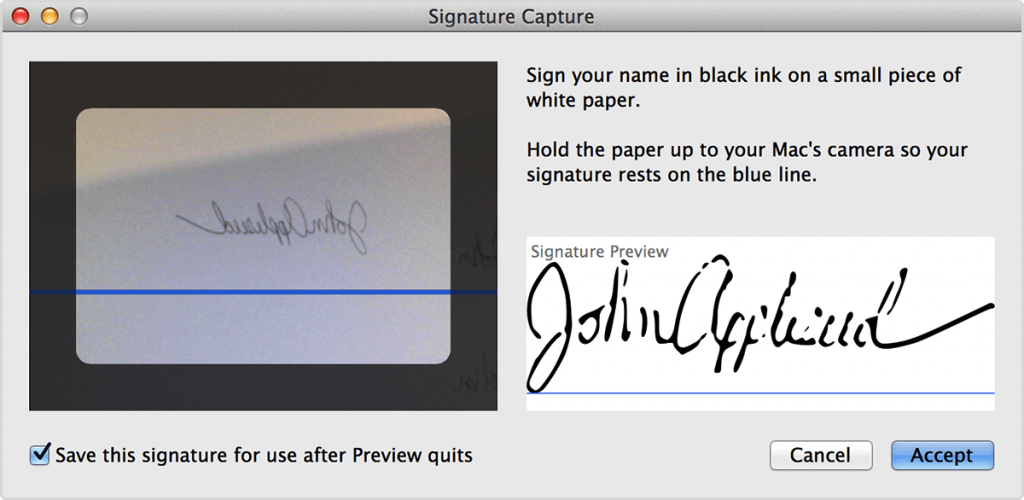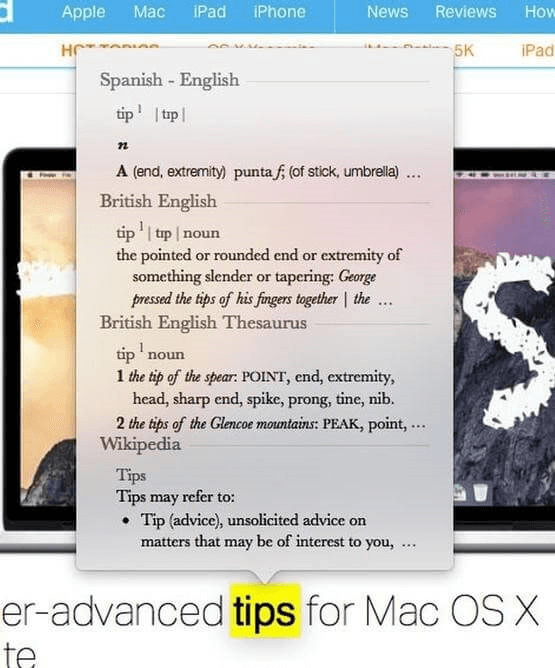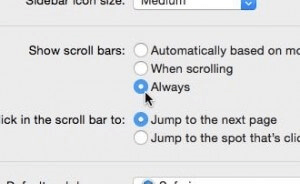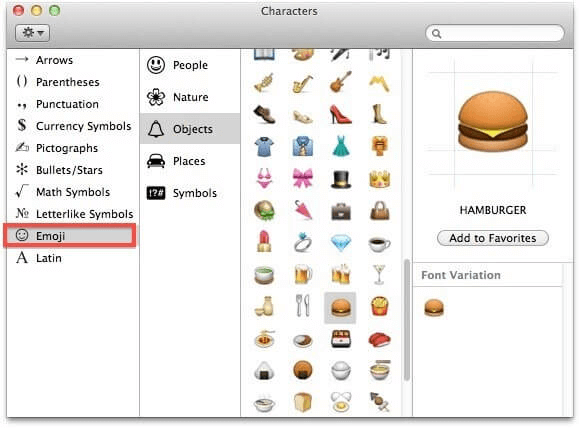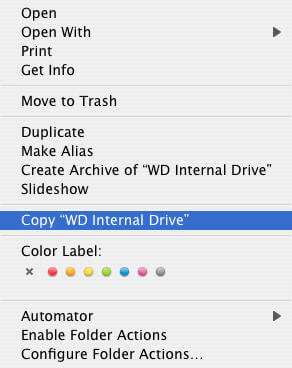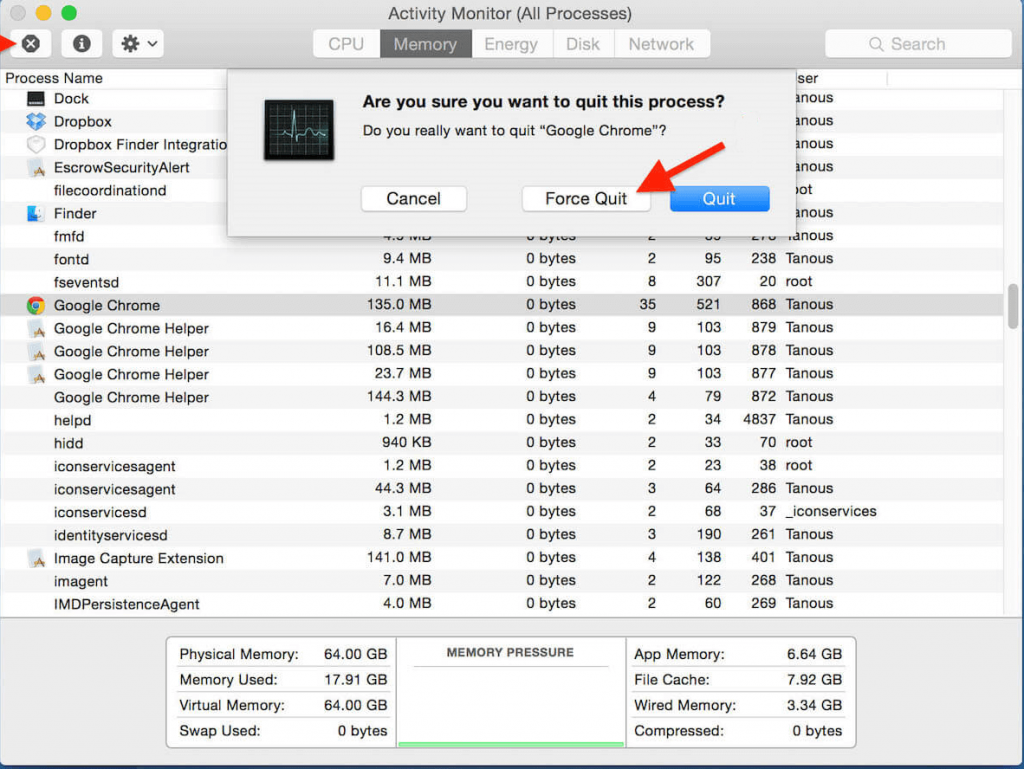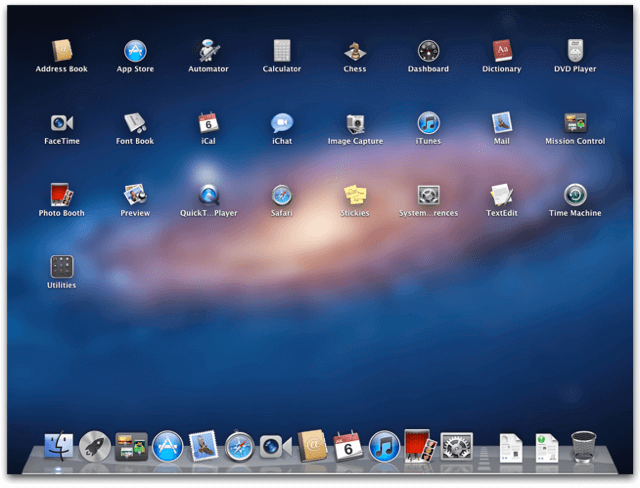Jeg vil vædde på, at du ikke ved, at alt dette er muligt med din Mac .
Jeg har brugt Mac længe, men alligevel overrasker nogle af dens funktioner mig, hver gang jeg støder på dem. Mac er fantastisk og meget mere avanceret end det gennemsnitlige system, hvad angår ydeevne. Den har nogle skjulte funktioner, du bør kende til for at bruge din Mac mere effektivt
Så her er nogle Mac-tip, tricks og tidsbesparelser, som du måske kunne lide, og de vil gøre brugen af Mac endnu mere fantastisk. Alle disse funktioner er 'skjulte' i din Mac. Du behøver ikke yderligere software for at bruge dem.
Læs også: 15 bedste videoredigeringssoftware til Mac i 2017
1. Sammenlægning af mapper
Du kan nemt flette to mapper ved at bruge den skjulte Merge-indstilling. For at få adgang til den skal du holde indstillingstasten nede, mens du trækker-og-slipper en mappe til den samme placering. Du vil se en dialogboks med en fletknap. Klik på Flet mapper for at fuldføre opgaven. Når du har gjort det, oprettes en ny mappe med både kilde- og destinationsmappen.
2. Signer PDF'er i preview
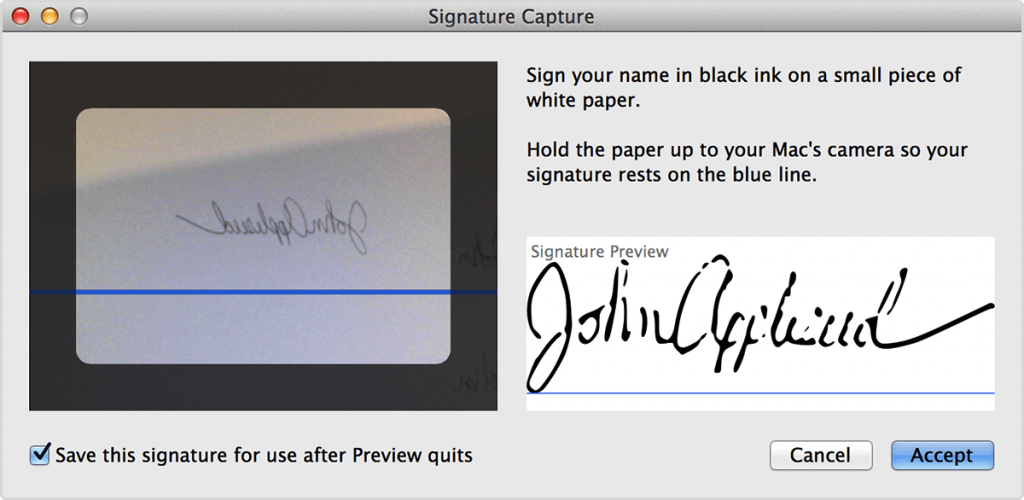
Mac har en meget praktisk funktion, som gør det nemt at signere digitale dokumenter uden at have digital signatur. For at underskrive skal du have en bærbar Mac eller Magic Trackpad, eller du skal bare underskrive på et hvidt papir, hold det foran systemkameraet, stil det op og klik på Accepter.
Den anden måde er at trække en PDF ind i den e-mail, du sender. Hold musemarkøren over PDF-filen i øverste højre hjørne, og du vil se en lille knap, klik på den for at få en række Markup-indstilling, inklusive en til at signere dokumenter.
For at gemme signaturer til fremtiden skal du klikke på "Gem denne signatur til brug, når forhåndsvisningen er afsluttet".
Læs også: 10 Bedste Duplicate File Finder-værktøjer til Mac 2017
3. Hurtig adgang til ordbog
Mange gange, mens vi læser noget, vil vi gerne vide betydningen af et ord eller dets definition, men for at kontrollere, at vi ikke ønsker at åbne webbrowseren og søge efter, hvad det virkelig betyder.
Mac ved det hele og har gjort det nemt for dig. Du kan få adgang til ordbogen med en gestusrute. Du skal blot holde markøren over ordet og trykke én gang på pegefeltet med tre fingre samtidigt for at åbne ordbogen. For at kontrollere, om funktionen er aktiveret, skal du trykke på præferenceruden "Trackpad" i Systemindstillinger. Se efter det på fanen "Peg og klik". Det burde være det tredje punkt på listen.
4. Oversæt til og fra spansk, tysk osv
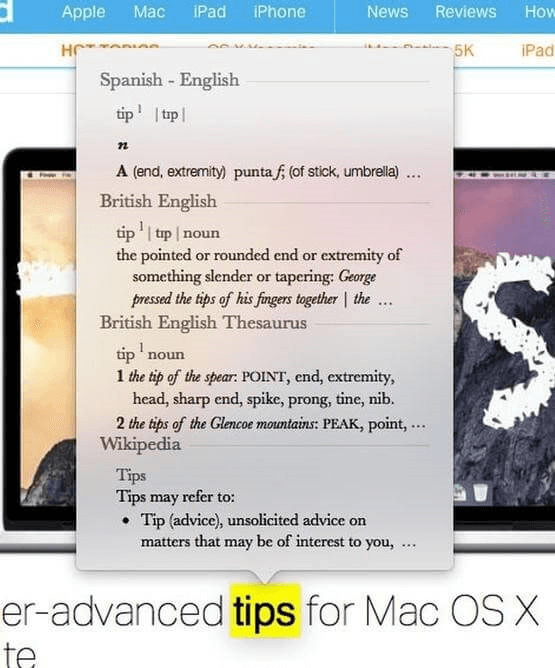
Ordbogen er ikke kun begrænset til dit eget sprog, du kan endda bruge den til oversættelse. For at gøre det skal du åbne Ordbog-appen ved at søge efter den i Spotlight, cmd+Space, åbn nu præferencepanelet via Cmd+, vælg nu de sprog, du ønsker.
For at åbne Spotlight skal du klikke på forstørrelsesglasikonet i øverste højre hjørne af menulinjen eller trykke på Kommando-Mellemrum fra en hvilken som helst app.
Du kan tilføje det almindeligt anvendte sprog som spansk/engelsk ordbog for at gøre oversættelser nemme, når du skriver på spansk.
Når den spanske ordbog er aktiveret, kan du slå et hvilket som helst ord op i de fleste apps ved at højreklikke på det og vælge muligheden 'Slå op' eller ved at holde musemarkøren over det og trykke på Ctrl+Cmd+D.
Læs også: Sådan finder og fjerner du dublerede billeder på en Mac
5. Gendannelse af rullepaneler
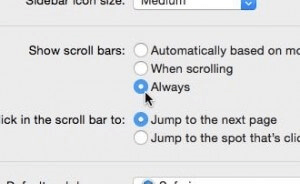
Når indholdet ikke passer ind i størrelsen på siden, hjælper rullepanelet dig med at se hele teksten ved at navigere op og ned. Men det ser ud til, at Mac mangler disse rullebjælker. Nej, det er ikke tilfældet, de er tilstede, men skjulte. Du skal blot følge visse trin for at gøre dem synlige.
- Klik på Apple-menuen øverst til venstre på skærmen, og vælg derefter Systemindstillinger.
- Vælg derefter ruden Generelle præferencer; det er den allerførste, oppe i toppen.
- Under overskriften "Vis rullepaneler" finder du tre muligheder: "Automatisk baseret på inputenhed", "Når du ruller" og "Altid."
- Gå videre og vælg den sidste "Altid" mulighed. Du er færdig!
6. Indbygget emoji
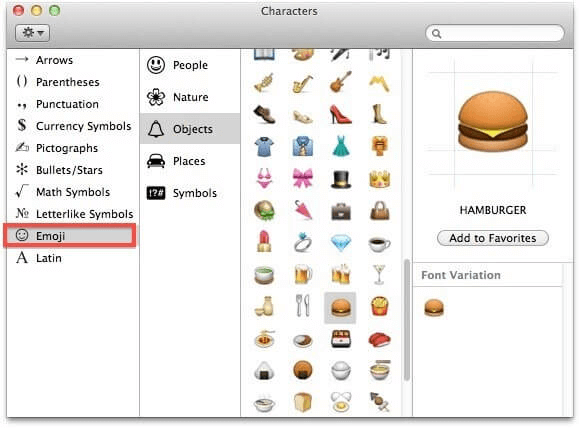
Vi bruger emoji til at udtrykke følelser, idéer og tanker på vores iphone, men du kan gøre det samme på Mac med nogle hurtige tryk på tastaturknappen.
- Placer markøren på et tekstfelt, hvor du vil indsætte en emoji.
- Tryk nu på kommando- og kontroltasterne på dit tastatur. Tryk derefter på mellemrumstasten for at starte tegnpaletten.
- Klik på Emoji- ikonet i sidebjælken i venstre side af tegnvinduet.
Der er forskellige emojis opdelt i flere kategorier: Smileys og mennesker, Dyr og natur, Mad og drikke, Aktivitet, Rejser og steder, Objekter, Symboler og Flag.
- Dobbeltklik på den emoji, du gerne vil bruge, og den vil blive indsat, hvor din markør peger.
- Når du er færdig, luk den ved at klikke på det røde luk vindue
Læs også: 10 bedste videokonverteringssoftware til Mac 2017
7. Tale til tekst konvertering
Diktering fungerer uventet godt på Mac OS. Du skal blot trykke to gange på funktionstasten (fn) og begynde at tale. For at konvertere tale til tekst skal du blot trykke på fn en gang til.
Overraskelsen slutter ikke her. Der er en anden funktion kaldet Enhanced Dictation. Denne funktion lader dig ikke kun bruge alle dikteringsfunktioner offline , men også få live-feedback, foretage redigeringer, mens du optager, og derefter fortsætte med at diktere din tekst. Det er meget hurtigere, du kan diktere længere sætninger på én gang. Men der er en fangst. Offline-dikteringspakken er på omkring 700 MB, så du skal have ledig plads på din Mac.
For at aktivere udvidet diktering skal du blot gå til dine Indstillinger > Diktering og tale og derefter markere afkrydsningsfeltet Brug forbedret diktering. auto
8. Autofuldførelse af ord
Uanset hvor god du er til ord, kan det blive forvirrende at stave dem. Denne funktion hjælper med automatisk korrektion af fejlstavede ord. For at få menuen automatisk udfyldning skal du trykke på F5 eller Alternativ + Escape.
Når vi bruger iPhone eller iPad, skrives det første ord i en sætning automatisk med stort, og et punktum tilføjes automatisk, når der trykkes to gange på mellemrumstasten. Men skal aktivere denne funktion. For at gøre det skal du gå til Systemindstillinger > Tastatur > Tekst og vælge: 'Sæt ord automatisk med store bogstaver' og 'Tilføj punktum med dobbelt mellemrum'.
9.Tag kopi af en åben fil
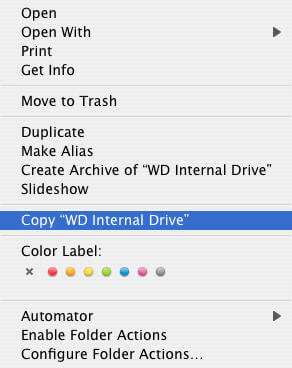
For at lave en kopi af en åben fil behøver du ikke at lede efter en 'Gem som'-indstilling, som du gør i Windows. For at lave en kopi skal du klikke på filnavnet. Du vil se en rullemenu og en kopi af indstillingerne, ved at vælge denne mulighed kan du replikere en fil.
Læs også: Bedste EXIF Data Editor til Mac: Fotos Exif Editor
10. Frigør RAM ved at lukke kørende apps
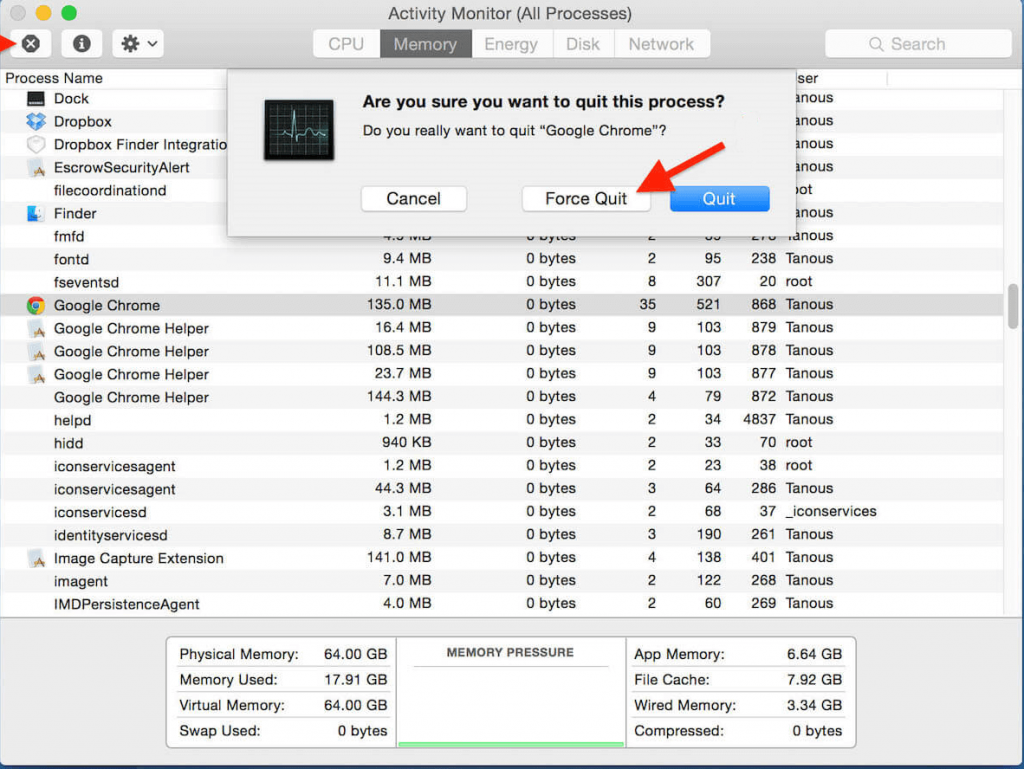
Vi har brug for RAM til optimeret brug af MAC. For at frigøre RAM-plads ved at lukke kørende apps, skal du bare holde Kommando+Option+Escape nede, det vil åbne vinduet Force Quit. Vælg den app, du ønsker at lukke, og ved at trykke på Q, kan du afslutte enhver app, der kører, og tryk på H vil skjule den.
11. Forstyr ikke
At få en notifikation hver gang der er en ny besked eller opdatering er frustrerende, når vi laver noget vigtigt arbejde eller slapper af. Men bare rolig, notifikationscenter kan indstilles til 'Forstyr ikke', når du ikke ønsker forstyrrelse. Når du først tænder det, får du ingen notifikationer i en dag.
- Vælg Apple-menuen > Systemindstillinger, og klik derefter på Meddelelser.
- Vælg Forstyr ikke øverst på listen til venstre.
- Til højre skal du vælge, hvornår alle notifikationer skal deaktiveres.
12. Slet apps fra Launchpad
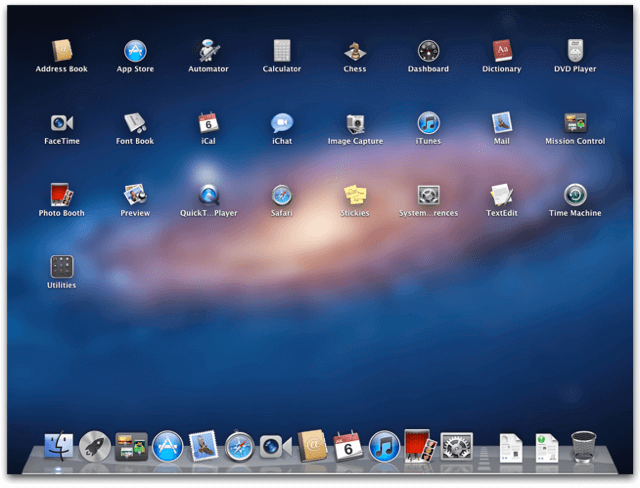
Du kan slette apps fra Finder og kan endda udføre den samme opgave fra Launchpad. Det viser alle de apps, der er installeret på din Mac. For at slette gamle apps på en sikker og meget nem måde, skal du gå ind i Launchpad og holde et ikon nede, indtil du ser ikonerne svinge. Du vil se et kryds ud for hver app. Klik på X-knappen for at afinstallere appen sikkert.
13. Forhåndsvisning af filer
Denne indstilling hjælper dig med automatisk at vise mere end én fil. Du kan tilføje filer eller sider til et dokument, der allerede er åbent.
Du kan også kombinere PDF-filer.
Indstil præferencer for åbning af filer
- Vælg Eksempel > Indstillinger, og klik derefter på Generelt.
- Vælg en mulighed for "Når du åbner filer":
- Åbn alle filer i ét vindue: Bruger ét vindue til alle filer, du åbner i Preview, uanset hvornår du åbner dem.
- Åbn grupper af filer i samme vindue: Bruger ét vindue for hvert sæt filer, du åbner i Preview på samme tid.
- Åbn hver fil i sit eget vindue: Bruger et vindue til hver fil.
Åbn en gruppe filer
- For at åbne flere filer fra Finder skal du vælge deres ikoner (brug Kommando-klik eller Skift-klik), og træk dem derefter til Eksempel-ikonet, eller vælg Filer > Åbn med > Eksempel.
- For at åbne filerne fra Preview skal du vælge Filer > Åbn og derefter vælge flere filer eller en mappe.
Tilføj filer til et åbent dokument
- Vælg Vis > Miniaturer.
- Træk filerne til vinduets sidebjælke.
Det er umuligt at indeholde hvert eneste tip eller trick i en enkelt artikel. Men bare rolig, da vi snart er tilbage med en anden liste, så følg med.
Hold øje med dette rum for flere sådanne seje Mac-tips og tricks.